Cómo hacer que Dragon Ball Z: Kakarot para PC soporte monitores con relación de aspecto 21:9

Si has comprado Dragon Ball Z: Kakarot para PC y tienes un monitor ultrapanorámico (relación de aspecto 21:9) seguro que te has llevado una sorpresa, a la hora de jugar deja unas grandes franjas negras a los lados. En mi caso, tengo un monitor 21:9 que ofrece una resolución nativa de 2560 x 1080 píxeles. Aunque en los ajustes del juego puedo seleccionar dicha resolución, una vez guardo los cambios el juego se sigue viendo a 1920 x 1080 píxeles.
Los monitores con relación de aspecto 21:9 no son nuevos en el mundo del PC gaming. Por suerte, la mayoría de juegos soportan estos monitores sin ningún problema, incluso algunos que salieron hace muchos años. Ahora bien, todo parece indicar que Dragon Ball Z: Kakarot para PC es un port de la versión para consolas. No soporta monitores ultrapanorámicos y los fps no están desbloqueados, así que nada de jugar a más de 60 fps. Pues bien, es posible hacer que el juego soporte la relación de aspecto 21:9. Una vez más la comunidad ha hecho posible aquello que los desarrolladores no han implementando.
Vía GitHub, un usuario que se hace llamar gennariarmando ha publicado un parche que ha creado y que añade soporte a más resoluciones. He probado el parche y funciona perfectamente, por fin puedo jugar sin franjas negras a los lados. Además, el parche no deforma la imagen y mejora el FOV (campo de visión). En la siguiente imagen, puedes ver cómo se veía el juego en mi monitor antes de aplicar el parche.

Dejando de lado las franjas negras. Pese a seleccionar la resolución 2560 x 1080 píxeles (21:9), guardar los cambios y reiniciar el juego, todo seguía igual. Lo mejor de todo es que en los ajustes la resolución estaba bien, pero luego a la hora de jugar se mantenía en 1920 x 1080 píxeles. Jugar así no supone ningún problema, pero claro, da rabia desaprovechar el monitor. En la imagen de más abajo se puede apreciar el juego con una relación de aspecto 16:9 (1920 x 1080 píxeles) sin las franjas negras.

Tras aplicar el parche se hizo la luz. Como puedes ver, la imagen no está deformada y el campo de visión es mayor. Esto ayuda, y mucho, a la inmersión. Dicho esto, a continuación explicaré cómo aplicar el parche.

Cómo añadir soporte para monitores ultrapanorámicos
Primero de todo, decir que, en un principio, el parche también añade soporte para monitores con relación 32:9, aunque no lo he podido probar. Si nos centramos en las resoluciones de los monitores ultrapanorámicos, debería funcionar perfectamente si tenemos un monitor cuya resolución nativa sea: 2560 x 1080, 3440 x 1440 y 3840 x 1600. Bien, es hora de instalar el parche.
- Accede a la página del parche en GitHub y procede a la descarga. Es un archivo comprimido en formato ZIP (kakarot-screen-patch).
- Una vez descargado descomprimes el contenido y verás que hay una carpeta (plugins) y un archivo (dsound.dll). Tienes que copiar ambas cosas en: C:\Program Files(x86)--> \Steam--> \SteamApps--> \common-> \DRAGON BALL Z KAKAROT--> \AT--> \Binaries--> \Win64. Esta ruta puede variar si en su día cuando instalaste Steam lo hiciste en otro directorio. En cuanto al contenido de la carpeta, quedará como puedes ver en la siguiente captura de pantalla.
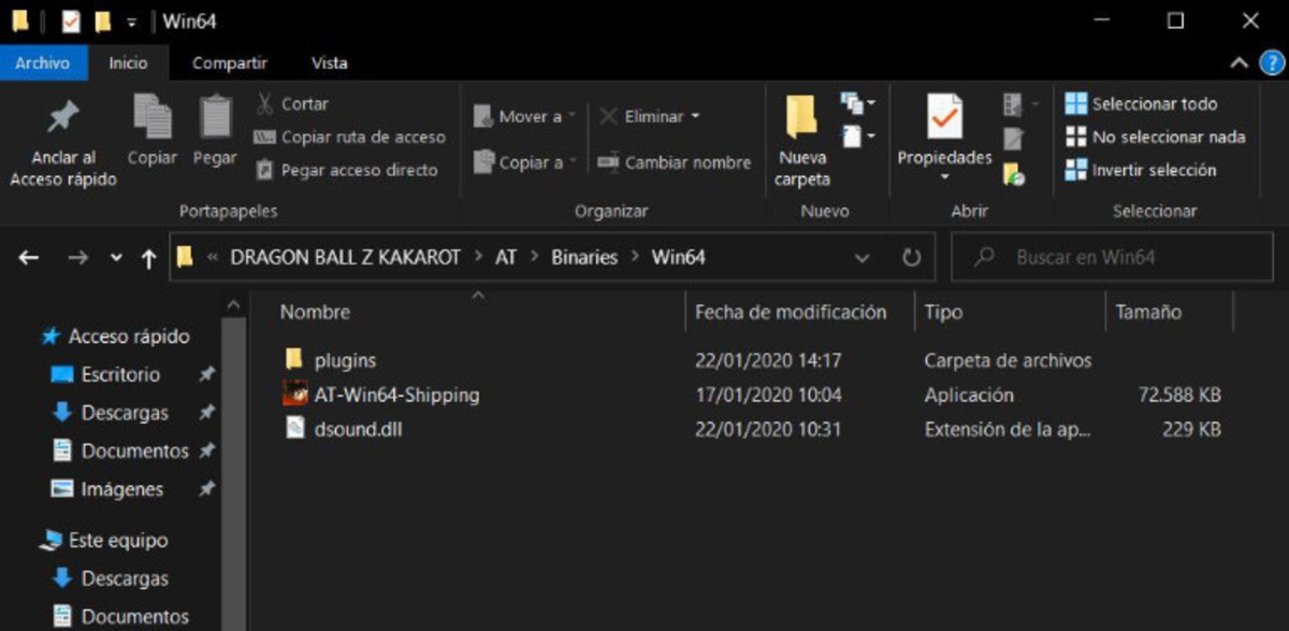
- Es hora de abrir el juego, ir a los ajustes, seleccionar la resolución nativa de tu monitor y guardar los cambios. Seguidamente, cierras el juego desde el menú principal.
- Por último, abres de nuevo Dragon Ball Z: Kakarot y verás que, ahora así, las franjas negras han desaparecido.
CyberConnect2 no ha dicho si piensa ofrecer soporte para monitores ultrapanorámicos mediante una actualización, pero si finalmente lo hace solo tienes que eliminar el parche manualmente. Para ello, eliminas la carpeta plugins y el archivo dsound.dll de la carpeta Win64.
Este artículo sugiere de forma objetiva e independiente productos y servicios que pueden ser de interés para los lectores. Cuando el usuario realiza una compra a través de los enlaces específicos que aparecen en esta noticia, Alfa Beta Juega percibe una comisión. Únete al canal de chollos de Alfa Beta Juega para enterarte de las mejores ofertas antes que nadie.